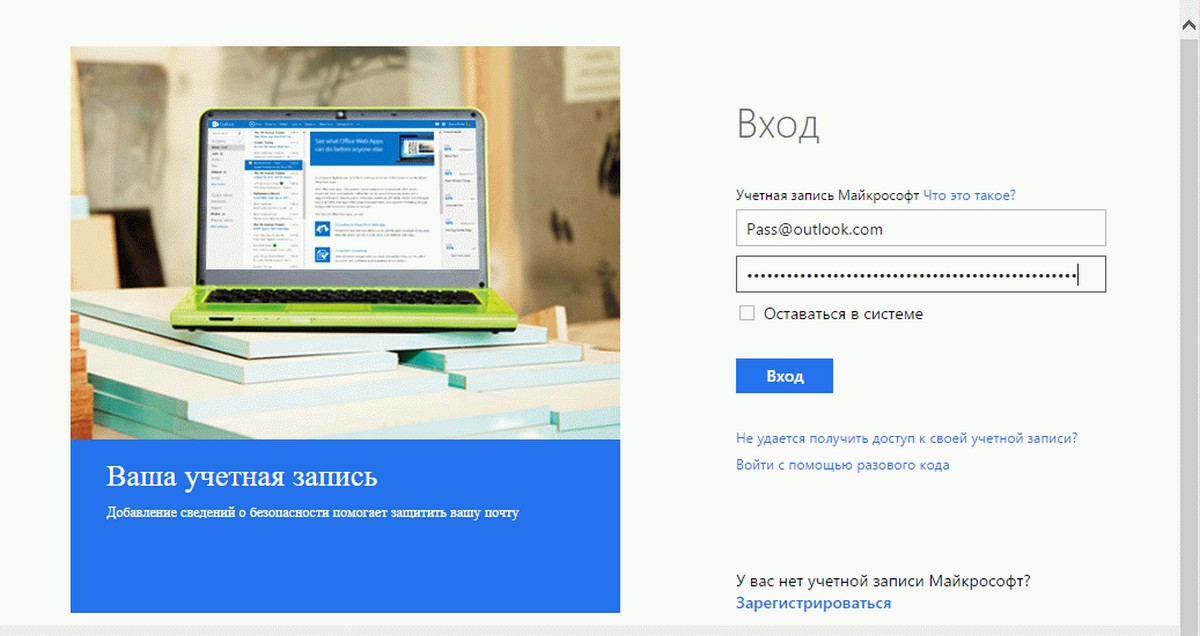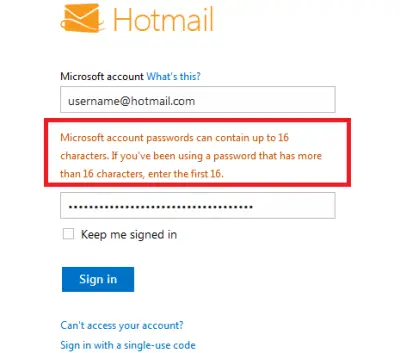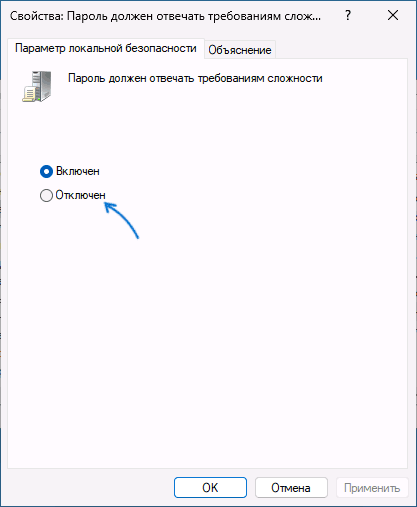Вы должны иметь надежный пароль для защиты ваших данных онлайн, и защиты вашей операционной системы. Я бы рекомендовал использовать пароли длиной в 10 знаков, с использованием специальных символов, прописными и строчными буквами, а также цифрами, это сделает ваш пароль более надежным.
Но какая максимальная длина пароля разрешена в Windows 10?
Максимальная длина пароля в Windows 10, ограничена 127 символами. Таким образом, самый длинный пароль, который может быть использован для интерактивного входа в систему на компьютере под управлением Windows 10, составляет 127 символов. Технически, длина паролей может быть 127 знаков максимум, значит, что в качестве пароля для входа в систему вы можете легко использовать фразы, которые легко запомните и это будет вполне надежный пароль.
Например, если вы используете учетную запись Microsoft в Windows 10, вы не можете ввести 127 символов. Это потому, что учетные записи Microsoft (Live, Outlook, Hotmail и т.д.) имеют максимальный предел в 16 символов. Таким образом, даже несмотря на то, Windows 10 позволяет использовать 127 символов, вы вынуждены использовать пароль длинной максимум в 16 символов.
Yahoo и Google в этом случае лучше, и позволит использовать пароль в 32 и 200 символов соответственно.
Если вы в своем аккаунте Microsoft введете длинный пароль, вы увидите следующее сообщение об ошибке:
Пароли для учетной записи Microsoft может содержать 16 символов. Если вы используете пароль, который имеет более чем 16 символов, введите только первые 16.
Это не означает, что ваш пароль был сокращен, Windows Live ID пароли всегда были ограничены 16 символами и все остальные символы пароля будут проигнорированы.
Чтобы избежать этого сообщения об ошибке в будущем, вам нужно вводить только первые 16 символов вашего пароля, сообщает Microsoft.
Минимальное количество символов, используемых для входа в Windows, и учетную запись Microsoft равно 8, и может включать в себя все типы специальных символов (за исключением пробела). Вы также можете использовать ALT + Numpad для создания специальных символов и Windows 10 с радостью примет их.
Вход и Диалоговое окно ввода пароля.
Ввод логина и пароля в Windows 10, ограничен текстовым полем, которое может отображать только 32 символа. Но поскольку технический предел равен 127 символам, вы можете продолжать набирать пароль, даже если вы достигнете предела текстового поля. В текстовом поле будет отображаться только последние 32 символа, но вы можете быть уверены, что все 127 символов были записаны в диалоговом окне Входа или сброса пароля. Как упоминалось ранее, все 127 символов принимаются, хотя и не отображается в текстовом поле, в следствии ограничений.
Наложение ограничений на пароли.
Вы можете использовать редактор групповой политики или командную строку, для ограничения символов пароля — например, минимальной и максимальной длины паролей, использование специальных символов, истечение срока паролей и многое другое.
Итог.
1. При использовании 127 символов можно легко использовать в качестве надежного и легко запоминающегося пароля фразу из любимого фильма или стихотворения.
2. Если вы используете операционную систему старше Windows NT, сократите пароли до 14 символов.
Все.
What is the maximum length of the password in Windows systems? That is a question that may have crossed your mind sometimes. This post attempts to clear the confusion surrounding the many different versions of related articles on the Internet on this subject.
Having Strong Passwords is a must and is the first line of defense against hackers. You need to have a strong password to protect your online accounts as well as your Windows computers. Generally speaking, I would recommend using passwords with a length of 10 characters at least, with a mix of random special characters, capital, and lower case alphabets & numerals to make the password or passphrase unbreakable. But the question bothering most of us is what is the maximum password length allowed in Windows 11/10.
Older Operating Systems prior to Windows XP
While the article is focused on Windows 11/10, I would like to take a minute to talk about the previous operating systems. These operating systems – MS-DOS, Windows 95, and Windows 98 – were created in an era when security was not taken so seriously as it is taken today. Threats and times were different then! It was only with Windows NT, did things change.
Coming to a password, in older operating systems, it depended on the programs you were running. Login passwords could not handle more than 14 characters. These too, had some limitations. They wouldn’t accept white spaces like space characters or tab characters. Some other special characters were also forbidden. But you could still create passwords that were strong – using a combination of lower and upper case alphabets, numbers, and certain special characters.
If you still use Windows 98 or prior operating systems for some reason, it is better to keep the passwords limited to 14 characters. In case you have a network where you have modern operating systems along with the older ones, the Server passwords better be less than or equal to 14 characters, or you may face problems logging in to those systems.
Max password length in Windows 10, Server & other modern operating systems
Internally, Windows represents passwords in 256-character UNICODE strings. The logon dialog is limited to 127 characters, however. Therefore, the longest password that can be used to log on interactively to a computer running Windows is 127 characters. Theoretically, programs such as services can use longer passwords, but they must be set programmatically because the password change dialog will not allow a password longer than 127 characters, says an article about Passwords FAQ on TechNet.
Technically, the length of passwords can be a maximum of 127 characters according to Microsoft. 127 characters mean that you can create easy phrases that you can easily remember and yet are strong passwords. However, some other considerations associated with these operating systems make you use shorter passwords.
For example, if you use a Microsoft Account to log into your Windows 11/10 computer, you are not allowed 127 characters. This is because Microsoft accounts (Live, Outlook, Hotmail, etc) have a maximum limit of 16 characters only. Thus, even though the login box of Windows 10 allows 127 characters, you are forced to use a password of maximum of 16 characters. Yahoo and Google are better in this case that allows 32 and 200 characters respectively.
When you sign in to your Microsoft account with a long password, you might see the following error message:
Microsoft account passwords can contain up to 16 characters. If you’ve been using a password that has more than 16 characters, enter the first 16.
This doesn’t mean that your password has been shortened. Windows Live ID passwords were always limited to 16 characters and any additional password characters were ignored by the sign-in process. When Microsoft changed “Windows Live ID” to “Microsoft account,” they also updated the sign-in page to let you know that only the first 16 characters of your password are necessary. To avoid this error message in the future, you only need to enter the first 16 characters of your password, says Microsoft.
The minimum number of characters used in Windows login and Microsoft Accounts is 8 characters and you can include all types of special characters (except the white space characters such as space and tabs etc). This is recommended. You can also use ALT+Numpad to create special characters and Windows 11/10 will happily accept that.
Says Microsoft – Set Minimum password length to at least a value of 8. If the number of characters is set to 0, no password is required. In most environments, an eight-character password is recommended because it’s long enough to provide adequate security and still short enough for users to easily remember. A minimum password length greater than 14 isn’t supported at this time. This value will help provide adequate defense against a brute force attack.
Login Dialog and Reset Password Dialogs
The login and reset password dialogs use “Windows elements” such as text boxes or combo boxes that can display only 32 characters at a time. But since the technical limit is 127 characters, you can continue to type the passwords even if you reach the max 32 characters’ limit of text and combo boxes. The text box will not display only the last 32 characters but you can be assured that all of the 127 characters have been logged by the login dialog and password reset dialogs. They will simply remove the initial characters and you may feel that the password is truncated to the last 32 characters but that is not the case. As mentioned earlier, all the 127 characters are accepted though not displayed in the text box owing to their limitations.
Imposing restrictions on Passwords
Talking of passwords, it becomes necessary to impose restrictions on password policies that harden Windows login policy and makes users create strong passwords. You can use Group Policy Editor or command prompt to force restrictions on passwords – such as imposing minimum and maximum length of passwords, force usage of special characters, expiry of passwords, and more.
Conclusion
To sum up what is the maximum password length in Windows 11/10 –
- The minimum recommended length is 8 characters and the maximum is 127 characters for a Local Account
- If you use Microsoft Account to log into your Windows 11/10 machine, you cannot use more than 16 characters
- If you are using operating systems older than NT, limit the passwords to 14 characters else you’d face login problems.
Несмотря на все достижения в технологиях безопасности, один аспект остается неизменным: пароли все еще играют центральную роль в безопасности системы. Проблема заключается в том, что они слишком часто могут служить простейшим механизмом для взлома. Несмотря на то, что существуют технологии и политики для того, чтобы сделать пароли более устойчивыми, до сих пор приходиться бороться с человеческим фактором. Ни для кого не является секретом, что пользователи часто в качестве паролей используют имена друзей, клички животных и т.д.
Михаил Разумов, по материалам SecurityFocus
Несмотря на все достижения в технологиях безопасности, один аспект остается
неизменным: пароли все еще играют центральную роль в безопасности системы.
Проблема заключается в том, что они слишком часто могут служить простейшим
механизмом для взлома. Несмотря на то, что существуют технологии и политики для
того, чтобы сделать пароли более устойчивыми, до сих пор приходиться бороться с
человеческим фактором. Ни для кого не является секретом, что пользователи часто
в качестве паролей используют имена друзей, клички животных и т.д.
Главная задача заключается в том, чтобы пользователи составляли надежные пароли.
Однако, не всегда ясно, как достичь этого. Проблема состоит в том, что наши
действия слишком предсказуемы. Например, в списке совершенно случайных слов,
придуманных обычным человеком, непременно проявится некоторая общая
закономерность. Выбор надежных паролей требует соответствующего обучения. Эти
знания системные администраторы и должны распространить на конечных
пользователей. Возможно, данная статья поможет вам разобраться в использовании
паролей в Windows 2000 и XP
Миф №1: хэши паролей достаточно надежны при использовании NTLMv2
Многие читатели хорошо знакомы со слабостью хэшей паролей LanManager (LM), что
сделало столь популярным L0phtcrack. NTLM делает хэши несколько устойчивее, так
как используется более длинный хэш и различаются символы в верхнем и нижнем
регистрах. NTLMv2 является более совершенным, при этом вычисляется 128-битный
ключ, и используются отдельные ключи для целостности и конфиденциальности. Кроме
того, он использует алгоритм HMAC-MD5 для более высокой целостности. Однако
Windows 2000 по-прежнему часто пересылает LM и NTLM хэши по сети, а NTLMv2
уязвим к атакам при передаче (также известным как replay). И, поскольку хэши
паролей LM и NTLM по-прежнему хранятся в реестре, вы уязвимы и к атакам на SAM.
Должно еще пройти какое-то время до тех пор, когда мы, наконец, освободимся от
ограничений LanManager. А до тех пор не стоит надеяться, что хэши ваших паролей
надежны.
Миф №2. Dj#wP3M$c – наилучший пароль
Общепринят миф, что полностью случайные пароли, полученные с помощью генератора
паролей – наилучшие. Это не совсем так. Хотя они и могут быть действительно
устойчивыми, такие пароли обычно сложны для запоминания, медленно набираемы и
иногда уязвимы к атакам на алгоритм генерации паролей. Легко создать пароли,
которые будут устойчивы к взлому, но труднее создать такие пароли запоминаемыми.
Для этого существует несколько простых приемов. Например, рассмотрим пароль
«Makeit20@password.com». Этот пароль использует буквы в верхнем и нижнем
регистрах, две цифры и два символа. Длина пароля 20 символов, но он может быть
запомнен с минимумом усилий, возможно, вы его уже непроизвольно запомнили. Более
того, этот пароль очень быстро набирается. В части «Makeit20» чередуются на
клавиатуре клавиши левой и правой руки, что увеличивает скорость набора,
сокращает количество опечаток и уменьшает шанс того, что кто-либо сможет
подсмотреть ваш пароль, наблюдая за движениями ваших пальцев (давно созданы
списки английских слов, чередующих клавиши под правую и левую руку, которые
удобно использовать, как часть своего пароля. К примеру, список из восьми тысяч
таких слов можно найти на http://www.xato.net/downloads/lrwords.txt)
Лучшая техника для создания сложных, но легко запоминаемых паролей –
использование структур, которые мы привыкли запоминать. Такие структуры также
делают простым включение знаков препинания в пароль, как в примере адреса e-mail,
использованном выше. Другие структуры, которые легки для запоминания – это
телефонные номера, адреса, имена, пути к файлам, и т.д. Обратите внимание на
некоторые элементы, которые позволяют нам упростить запоминание. Например,
включение шаблонов, повторений, рифм, юмора и даже грубых (в том числе и
матерных) слов создает пароли, которые мы никогда не забудем.
Миф №3. 14 символов – оптимальная длина пароля
В LM хэши паролей разделены на два 7-символьных хэша. Это фактически делает
пароли более уязвимыми, поскольку атака грубой силы (brute-force) может быть
применена к каждой половине пароля одновременно. То есть, пароли длиной 9
символов разделены на один 7-символьный хэш и один 2-символьный. Очевидно, что
взлом 2-символьного хэша не займет много времени, а 7-символьная часть обычно
взламывается за несколько часов. Часто короткая часть может существенно
облегчить взлом длинного фрагмента. Из-за этого, многие профессионалы
безопасности определили оптимальную длину пароля в 7 или 14 символов,
соответствующую двум 7-символьным хэшам.
NTLM несколько улучшил ситуацию за счет использования всех 14 символов для
сохранения хэшей паролей. Хотя это действительно и облегчает жизнь, но
диалоговое окно NT ограничивает пароль максимумом в 14 символов; таким образом,
определяя пароли длиной ровно в 14 символов оптимальными для безопасности.
Но все иначе в более новых версиях Windows. Пароли в Windows 2000 и XP могут
иметь длину до 127 символов, таким образом, 14 символов уже не будет
ограничением. Более того, одно маленькое обстоятельство, открытое Urity на
SecurityFriday.com, состоит в том, что если длина пароля 15 символов или более,
Windows даже не сохраняет корректно LanMan хэши. Если ваш пароль состоит из 15
или более символов, Windows сохраняет константу AAD3B435B51404EEAAD3B435B51404EE
в качестве LM хэша, что эквивалентно нулевому паролю. А так как ваш пароль,
очевидно, не нулевой, попытки взломать этот хэш ни к чему не приведут.
Принимая это во внимание, использование паролей более 14 символов могло бы быть
хорошим советом. Но если вы захотите сделать обязательным использование таких
длинных паролей, используя политику групп или шаблоны безопасности, то
столкнетесь с затруднением – ничто не даст вам возможность установить
минимальную длину пароля более 14 символов.
Миф №4. J0hn99 – Хороший пароль
Хотя пароль «J0hn99» проходит по требованиям сложности Windows 2000, он не столь
сложен, как кажется на первый взгляд. Многие программы-взламыватели паролей
перебирают миллионы вариантов слов в секунду. Замена буквы “o” на цифру “0” и
добавление пары цифр – ерунда для таких программ. Некоторые
программы-взламыватели даже проверяют наборы методов, которые обычно используют
пользователи, что позволяет им подбирать даже довольно длинные и, на первый
взгляд, удачные пароли.
Лучший подход – быть менее предсказуемым. Вместо того чтобы заменять “o” на “0”,
попробуйте заменить “o” на два символа “()”, как в “j()hn”. И, конечно, удлиняя
пароль, вы увеличиваете его устойчивость.
Миф №5. Любой пароль рано или поздно может быть взломан.
Хотя любой пароль может быть вскрыт несколькими способами (например, через
«клавиатурный шпион» или с помощью социотехники), тем не менее, существуют
способы создания паролей, которые не могут быть взломаны за приемлемое время.
Если пароль достаточно длинный, его взлом займет так много времени, или
потребует так много вычислительной мощности, что это, по существу, то же самое,
что если бы он был невзламываемым (по крайней мере, для большинства хакеров).
Конечно, в конце концов, любой пароль может быть взломан, но это событие может
произойти и не в течение нашей жизни, и даже не во время жизни наших правнуков.
Таким образом, если, конечно не государственные структуры пытаются вычислить ваш
пароль, то его шансы могут быть очень даже высоки. Хотя, возможно, достижения
компьютерной технологии могут однажды сделать этот миф реальностью.
Миф №6. Пароли нужно менять каждые 30 дней.
Несмотря на то, что это — хороший совет для некоторых паролей с высокой степенью
риска, он не подходит средним пользователям. Требование частой смены пароля
зачастую заставляет пользователей создавать предсказуемые модели в своих паролях
или использовать другие способы, которые реально значительно снижают их
эффективность. Обывателю не нравится постоянно придумывать и запоминать новые
пароли каждые 30 дней. Вместо того, чтобы ограничивать возраст пароля, лучше
сосредоточиться на более устойчивых паролях и большей компетентности
пользователей. Приемлемое время для среднего пользователя – от 90 до 120 дней.
Если вы дадите пользователям больше времени, вам будет проще убедить их
использовать более сложные пароли.
Миф №7. Никогда не следует записывать свой пароль
Хотя это и хороший совет, иногда просто необходимо записывать свои пароли.
Пользователи чувствуют себя гораздо комфортнее при создании сложных паролей,
если они уверены, что смогут его прочитать в надежном месте, если вдруг забудут.
Однако важно обучить пользователей, как правильно записывать пароли. Наклейка на
мониторе – это, бесспорно, глупо, но хранение пароля в сейфе или даже
запирающемся ящике может быть достаточным. И не пренебрегайте безопасностью,
когда приходит время выбрасывать бумагу со старым паролем: помните, многие
крупные взломы произошли именно из-за того, что хакеры не поленились
просматривать мусор организации в поисках записанных паролей.
Может возникнуть идея позволить пользователям хранить свои пароли в программных
утилитах для хранения паролей. Эти утилиты позволяют пользователю сохранять
множество паролей в одном месте, закрытом главным мастер-паролем. Но если кто-то
узнает мастер-пароль, то получит доступ к полному списку всех паролей. Поэтому,
прежде чем позволить пользователям сохранять пароли в таком месте, рассмотрите
следующие опасности: во-первых, этот метод программный, и, следовательно, уязвим
для атаки, во-вторых, поскольку тут все держится на одном мастер-пароле, он
может стать тем единственным пунктом для глобального провала всех паролей всех
пользователей. Лучшая методика – совместить технологию, физическую безопасность
и политику компании.
Кроме того, пароли бывает просто необходимо документировать. Нет ничего
необычного в ситуации, когда системный администратор заболел или уволился. А в
ряде организаций – это единственный человек, который знал все пароли, в том
числе и пароль сервера. Так что иногда приходится даже одобрять записывание
паролей, но только в случае, когда это действительно необходимо и продумано.
Миф №8. Пароль не может содержать пробелов
Несмотря на то, что большинство пользователей этим не пользуется, Windows 2000 и
Windows XP позволяют использование пробелов в паролях. Фактически, если вы
можете видеть такой символ в Windows, то вы можете использовать его и в пароле.
Следовательно, пробел – совершенно правомерный символ для пароля. Однако,
поскольку некоторые приложения обрезают пробелы, лучше не начинать и не
заканчивать пароль пробелом.
Пробелы облегчают пользователям создание более сложных паролей. Поскольку пробел
может использоваться между словами, то его использование может дать
пользователям реальную возможность использовать длинные пароли из нескольких
слов.
Вообще, с пробелом очень интересная ситуация, он не попадает ни под одну
категорию требований сложности пароля Windows. Это и не цифра, и не буква, и
даже не считается символом. Таким образом, если вы желаете сделать ваш пароль
более сложным, то пробел ничем не хуже любого символа и в большинстве случаев не
снижает сложность паролей.
Но хотелось бы сказать про один существенный недостаток, связанный с
использованием пробела – его клавиша издает при нажатии уникальный звук, который
ни с чем не спутать. Совсем несложно услышать, если кто-то использует пробел в
своем пароле. В общем, используйте пробелы, но не злоупотребляйте ими.
Миф №9. Всегда используйте Passfilt.dll
Passfilt.dll – библиотека, вынуждающая пользователей использовать устойчивые
пароли. В Windows 2000 и XP это осуществляется с помощью политики “Пароль должен
удовлетворять требованиям сложности”. Хотя зачастую это хорошая политика,
некоторые пользователи могут огорчиться, когда их пароли отвергаются как
недостаточно сложные. Даже опытным администраторам иногда приходится вводить
несколько паролей, пока один из них не пройдет требования сложности. Огорченные
пользователи, безусловно, не станут выражать поддержку в адрес вашей политики
паролей.
Если вы видите, что пользователям не нравятся требования сложности, пожалуй,
лучшим выходом будет требование длинных паролей вместо этой политики. Если вы
подсчитаете, вы увидите, что 9-символьный пароль, состоящий из букв в нижнем
регистре, приблизительно такой же по сложности, как 7-символьный пароль, в
котором используются буквы как нижнего, так и верхнего регистра и цифры.
Единственная разница в том, как программы для взламывания паролей обрабатывает
различные подмножества символов; некоторые взламыватели грубой силы перебирают
все комбинации букв в нижнем регистре перед тем, как использовать цифры и другие
символы.
Другой вариант – взять Platform SDK sample в директории
\samples\winbase\Security\WinNT\PwdFilt\ и изменить его так, чтобы он был более
снисходителен в выборе пароля.
Также можно обучить пользователей тому, как можно усложнить пароли и подсказать
им несколько идей для этого.
Миф №10. Используйте ALT+255 для наиболее устойчивого пароля
Рассмотрим использование символов с большим ASCII-кодом для окончательного
усложнения пароля. Эти символы не могут быть естественным образом набраны на
клавиатуре, но вводятся удержанием кнопки ALT и набором ASCII-кода на цифровой
клавиатуре. Например, последовательность ALT-0255 создает символ <ÿ>.
Несмотря на то, что в некоторых ситуациях это полезно, следует также рассмотреть
недостатки. Во-первых, удержание кнопки ALT и набор на цифровой клавиатуре могут
быть легко замечены посторонними. Во-вторых, создание такого символа требует
пять нажатий клавиш, что нужно запомнить и впоследствии вводить каждый раз при
наборе пароля. Возможно, имело бы смысл создание пароля на пять символов
длиннее, что сделало бы ваш пароль гораздо устойчивее при том же самом
количестве нажатий клавиш.
Например, 5-символьный пароль, созданный из символов с большим ASCII-кодом
потребует 25 нажатий клавиш. Учитывая 255 возможных кодов для каждого символа и
всего пять символов, получаем общее количество комбинаций 255^5 (или
1,078,203,909,375). Однако, 25-символьный пароль, созданный только из букв
нижнего регистра имеет 26^25 (или
236,773,830,007,968,000,000,000,000,000,000,000) возможных комбинаций. Очевидно,
лучше создавать более длинные пароли.
Другой момент, о котором стоит подумать — клавиатуры некоторых портативных
компьютеров затрудняют ввод с цифровой клавиатуры и некоторые утилиты командной
строки не поддерживают символы с большим ASCII-кодом. Например, вы можете
использовать символ ALT+0127 в Windows, но не сможете набрать его в командной
строке. И наоборот, коды некоторых символов, таких как Tabs (ALT+0009),
LineFeeds (ALT+0010), и ESC (ALT+0027) могут быть использованы при наборе из
командной строки, но не могут быть использованы в диалоговых окнах Windows (что
может оказаться желательным побочным эффектом в некоторых редких случаях).
Тем не менее, есть несколько случаев, когда полезно использование расширенных
символьных кодов. Если у вас есть эккаунты сервиса или локального
администратора, которые редко используются, иногда использование расширенных
символов заслуживает несколько лишних нажатий клавиш. Поскольку мало
взламывателей паролей настроены на обработку расширенных символов, этого может
быть вполне достаточно, чтобы сделать пароль крайне сложным для взлома. Но в
этом случае не останавливайтесь на большом ASCII-коде: существует малоизвестный
факт, состоящий в том, что в действительности вы можете воспользоваться полным
набором Unicode символов, который составляет 65,535 возможных символов. Тем не
менее, такой символ, как ALT+65206 не столь устойчив, как эквивалентное
количество нажатие клавиш с использованием обычных символов.
И, наконец, обратим внимание на использование неразрывного пробела (ALT+0160) в
наборе расширенных символов. Этот символ отображается как обычный пробел и
зачастую может обмануть тех, кто каким-то образом увидел ваш пароль. К примеру,
скажем, что взломщик смог установить логгер клавиатуры в вашу систему. Если вы
используете неразрывный пробел в пароле, в лог-файле он будет выглядеть, как
обычный пробел. И если взломщик не знает о неразрывном пробеле и не увидит
действительный ASCII-код, то его пароль, на который он так надеялся, не даст ему
ничего. А ведь многие люди просто не знают о существовании этого символа, хотя,
похоже, после прочтения этой статьи уже будут знать.
Заключение
Кто-то может не согласиться с некоторыми представленными моментами, но они и не
претендуют на роль конечной неоспоримой истины. Не в этом была цель написания
этой статьи. Миф – это наполовину правда. Многие мифы, которые здесь
критикуются, когда-то были прекрасными советами, или даже все еще являются
таковыми в специфических случаях. Но для многих эти советы стали набором
жестких, непреложных правил, которые необходимо применять всегда. Но любые
советы про пароли, включая и приводимые в этой статье – не более, чем просто
советы. Вы сами должны решить, какие правила вам подходят, а какие нет. Пожалуй,
наибольший и самый ошибочный миф из всех и состоит в том, что существуют единые
жесткие правила в отношении паролей.
Иногда John99 – это хороший пароль, а иногда пароли приходится менять гораздо
чаще, чем один раз в месяц. Некоторые пароли, к примеру, администраторские,
нуждаются в гораздо большей защите, чем другие — пользовательские. Чтобы создать
политику паролей, которая защитит вас наилучшим образом, следует взять все свои
знания и добавить к ним то, что вы нашли полезным из здесь написанного.
Хороший пароль – это больше, чем просто сложный пароль. Хороший пароль – это
тот, который крайне трудно угадать или подобрать, но очень легко запомнить. Он
должен быть длинным и состоять из букв, цифр и символов, но в то же время должен
легко и безошибочно набираться. Он должен содержать случайные элементы, которые
может предоставить только компьютер, и в тоже время оставаться родственным тому,
что может создать человек.
Но наилучший из всех паролей – тот, который пользователь выбирает, основываясь
на научном понимании системы создания паролей. И наилучшая политика паролей –
та, что помогает пользователям в создании таких паролей.
Пароль не отвечает требованиям политики — как исправить?
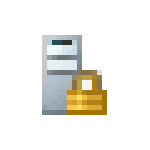
В этой инструкции подробно о том, как отключить требования к паролям в Windows путем настройки соответствующих политик безопасности. Способы приведены для компьютера с личной учетной записью, а не для учетной записи домена, впрочем, логика остается той же и для этого сценария. На близкую тему: Способы изменить пароль Windows 11 и Windows 10.
О каких политиках паролей и требованиях идет речь
Сообщение «Введенный пароль не отвечает требованиям политики» появляется в ситуации, когда в политиках безопасности заданы какие-либо ограничения для паролей, а именно:
- Минимальная длина пароля
- Требования к сложности пароля, которые включают в себя:
- Пароль не должен содержать имя или часть имени пользователя.
- Пароль должен содержать не менее 6 символов
- Пароль должен содержать символы по меньшей мере трёх из следующих видов: прописные латинские буквы, строчные латинские буквы, цифры, символы (не являющиеся буквами или цифрами).
В большинстве случаев оказывается включенным вторая из двух политик. Есть и другие политики паролей, например, задающие максимальный срок их действия, но появляющееся сообщение в этом случае будет другим: Пароль просрочен и должен быть заменен.
Если у вас нет задачи отключать требования к паролям или речь идёт о компьютере организации, просто установите пароль, соответствующий указанным требованиям (об определении заданной минимальной длины пароля — далее в инструкции).
В ситуации, когда это ваш личный компьютер, вы можете отключить требования к паролям несколькими способами.
Как отключить требования политики безопасности к паролям
Есть несколько способов отключения требований политики безопасности, относящихся к паролям. Основной — использование оснастки «Локальная политика безопасности». Шаги будут следующими:
- Нажмите клавиши Win+R на клавиатуре (или нажмите правой кнопкой мыши по кнопке «Пуск» и выберите пункт «Выполнить»), введите secpol.msc и нажмите Enter.
- Перейдите в раздел «Политики учетных записей» — «Политика паролей». По умолчанию, без настроенных ограничений все значения должны выглядеть как на изображении ниже.
- Если вы видите, что настроена минимальная длина пароля (значение отличается от 0) или включена политика «Пароль должен отвечать требованиям сложности», дважды нажмите по такой политике и измените значение на 0 или «Отключен» соответственно.
- Примените сделанные настройки.
Вторая возможность — использование Windows PowerShell. Отключить требования к минимальной длине пароля можно следующим образом:
- Запустите PowerShell или Терминал Windows от имени Администратора. Сделать это можно через меню по правому клику на кнопке Пуск.
- Введите команду net accounts и проверьте, установлена ли минимальная длина пароля.
- Если значение задано, используйте команду
net accounts /minpwlen:0
чтобы отключить требования к длине пароля.
Настроить требования политики к сложности пароля с помощью net accounts не получится, но можно использовать следующий набор команд:
secedit /export /cfg c:\edit.cfg
((get-content c:\edit.cfg) -replace ('PasswordComplexity = 1', 'PasswordComplexity = 0')) | Out-File c:\edit.cfg
secedit /configure /db $env:windir\security\edit.sdb /cfg c:\edit.cfg /areas SECURITYPOLICY
rm c:\edit.cfg
Также на эту тему может быть полезным: Как сбросить локальные групповые политики и политики безопасности в Windows.
- Remove From My Forums
-
Question
-
Нигде не смог найти ответ на этот вопрос, на официальном сайте Microsoft также не нашел ответ на этот вопрос, при создании пароля — нет никакой подсказки, только минимальная длина пароля. Раньше было 16 символов максимум,
остальные «обрезались». Недавно попробовал создать пароль 63 символа и один символ (последний) удалить — пароль не подошел, это говорит о том, что Microsoft увеличила максимальную длину пароля. Хотелось бы узнать максимальную
длину пароля, т. к. угадывать методом перебора нет времени.